螃蟹百科
专注科普生活常用百科知识问答平台
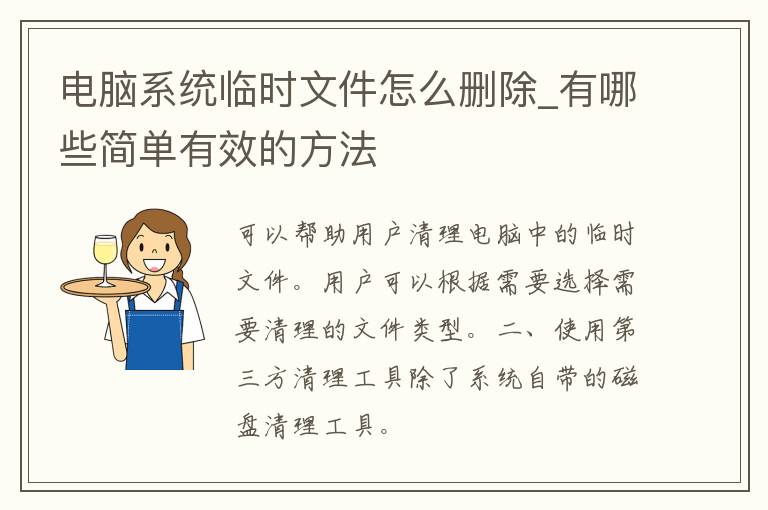
电脑系统临时文件是指在电脑使用过程中,系统或者应用程序临时产生的文件。这些文件占用了电脑的存储空间,导致电脑运行变慢。因此,定期清理电脑系统临时文件对于电脑的运行速度和性能有着重要的影响。在本文中,我们将介绍一些简单有效的方法来删除电脑系统临时文件。
一、使用系统自带的磁盘清理工具
Windows系统自带了一个磁盘清理工具,可以帮助用户清理电脑中的临时文件。下面是具体的操作步骤:
1.打开“计算机”或者“我的电脑”,右击需要清理的磁盘(一般是C盘),选择“属性”。
2.在弹出的窗口中,点击“磁盘清理”。
3.系统会扫描磁盘中的临时文件,并列出需要清理的文件类型。用户可以根据需要选择需要清理的文件类型,然后点击“确定”进行清理。
二、使用第三方清理工具
除了系统自带的磁盘清理工具,还有许多第三方清理工具可以帮助用户清理电脑中的临时文件。这些工具通常具有更加强大的清理功能,能够清理更多类型的临时文件。下面是一些常用的第三方清理工具:
1. CCleaner
CCleaner是一款免费的系统清理工具,可以帮助用户清理电脑中的临时文件、注册表垃圾、浏览器缓存等。使用CCleaner清理电脑系统临时文件的步骤如下:
(1)下载并安装CCleaner;
(2)打开CCleaner,选择“清理器”选项卡;
(3)勾选需要清理的文件类型,点击“运行清理器”进行清理。
2. Wise Disk Cleaner
Wise Disk Cleaner是一款免费的磁盘清理工具,可以帮助用户清理电脑中的临时文件、浏览器缓存、无效注册表等。使用Wise Disk Cleaner清理电脑系统临时文件的步骤如下:
(1)下载并安装Wise Disk Cleaner;
(2)打开Wise Disk Cleaner,选择“磁盘清理”选项卡;
(3)勾选需要清理的文件类型,点击“扫描”进行扫描,然后点击“清理”进行清理。
三、手动删除临时文件
除了使用系统自带的磁盘清理工具和第三方清理工具,用户还可以手动删除电脑中的临时文件。下面是具体的操作步骤:
1.打开“计算机”或者“我的电脑”,进入需要清理的磁盘(一般是C盘)。
2.进入“Windows”文件夹,然后进入“Temp”文件夹。
3.手动删除Temp文件夹中的所有文件和文件夹。
需要注意的是,手动删除电脑中的临时文件需要用户具备一定的计算机知识和技能,否则可能会误删系统文件,导致电脑无法正常运行。
总结
清理电脑系统临时文件是保持电脑运行速度和性能的一个重要步骤。本文介绍了使用系统自带的磁盘清理工具、第三方清理工具和手动删除临时文件三种方法,希望能够帮助读者更好地清理电脑中的临时文件,提高电脑的运行速度和性能。
版权声明:本文标题:电脑系统临时文件怎么删除_有哪些简单有效的方法 内容由互联网用户谭益冉自发贡献,该文观点仅代表作者本人,转载请联系作者并注明出处:https://www.pangxie168.com/jyfx/70136.html,本站仅提供信息存储空间服务,不拥有所有权,不承担相关法律责任。如发现本站有涉嫌抄袭侵权/违法违规的内容, 请发送邮件至 举报,一经查实,本站将立刻删除。
发表评论